Мистецтво інтеграції текстових анімацій у відео може суттєво вплинути на візуальний ефект і професіоналізм ваших проєктів. З ProType Titler від Sony Vegas Pro 12 у вас є потужний інструмент, щоб створювати привабливі, налаштовувані та живі текстові анімації. Далі ви дізнаєтеся крок за кроком, як максимально ефективно використовувати цю функцію для вставки динамічного тексту у ваші відео.
Основні висновки
- ProType Titler пропонує безліч інструментів для професійного оформлення та анімації текстів.
- Ви можете створювати статичні тексти або динамічні анімації для текстових блоків.
- За допомогою ключових кадрів ви можете точно контролювати анімації та ефективно реалізовувати налаштування.
Покрокова інструкція
Крок 1: Вибір текстового інструменту
Щоб використовувати ProType Titler, відкрийте Sony Vegas Pro і перейдіть до медіа-генераторів. Там ви знайдете ProType Titler. Перетягніть його на таймлайн, щоб створити новий текстовий об'єкт.
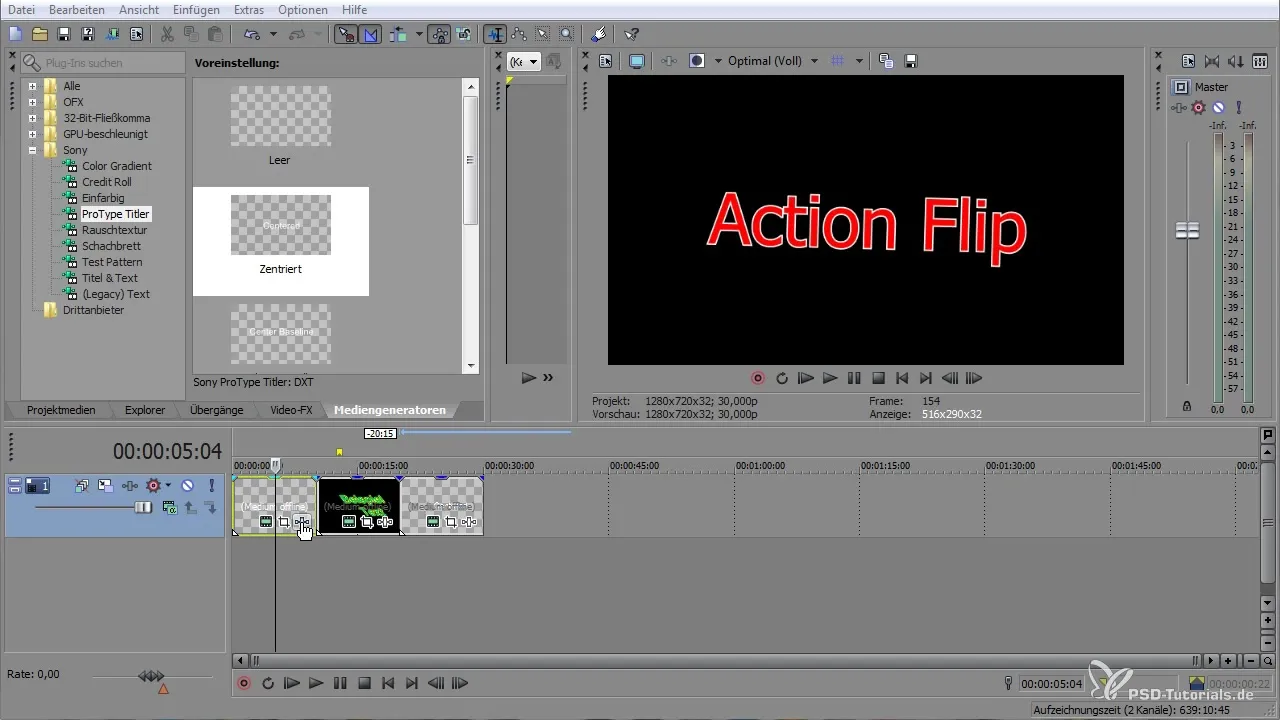
Крок 2: Редагування тексту
Відкриється вікно, в якому ви можете почати вводити ваш текст. Наприклад, створіть заголовок, який буде чітким і помітним. Ви також можете налаштувати шрифт, розмір і колір, щоб текст відповідав вашому проєкту.
Крок 3: Налаштування параметрів
В ProType Titler ви можете встановлювати та переміщати анкерні точки вашого тексту. Важливо, щоб текст був розміщений у "безпечній зоні" для уникнення перекриттів або обрізаних частин.
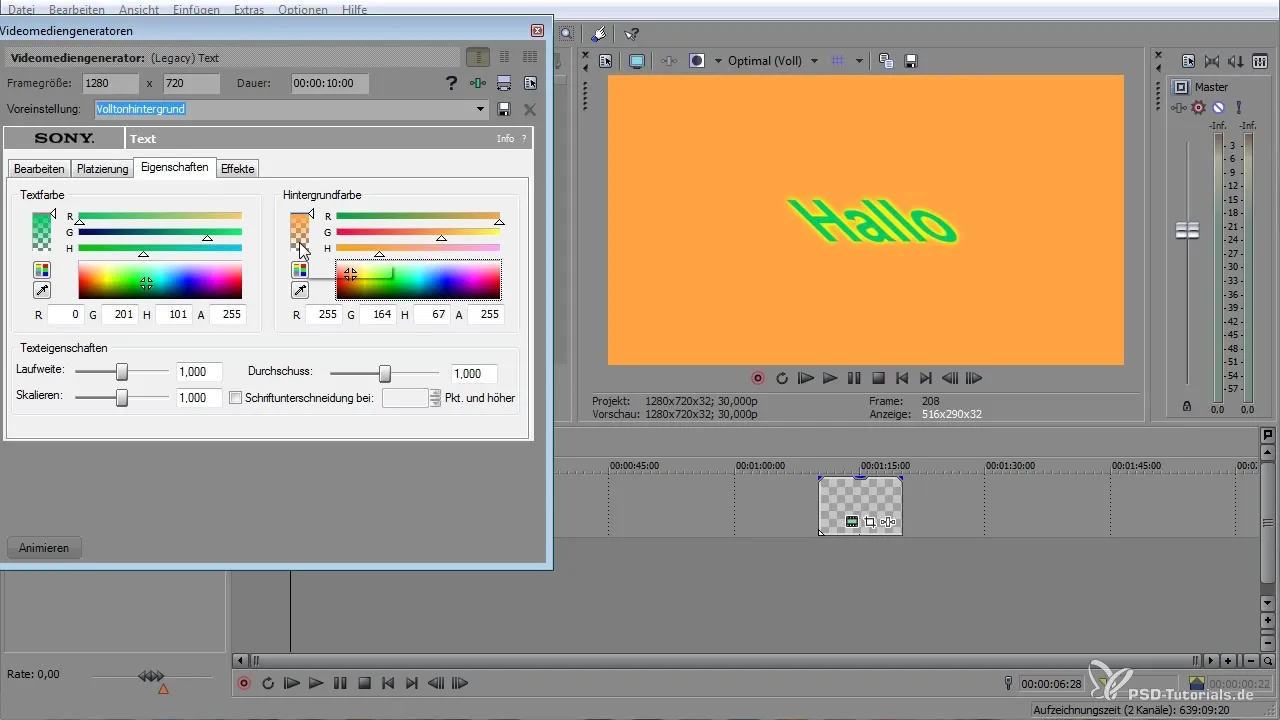
Крок 4: Фон та кольори
У вас є можливість змінити фон вашого тексту та додати градієнти. Виберіть колір або градієнт, які нададуть вашому проєкту єдине візуальне сприйняття.
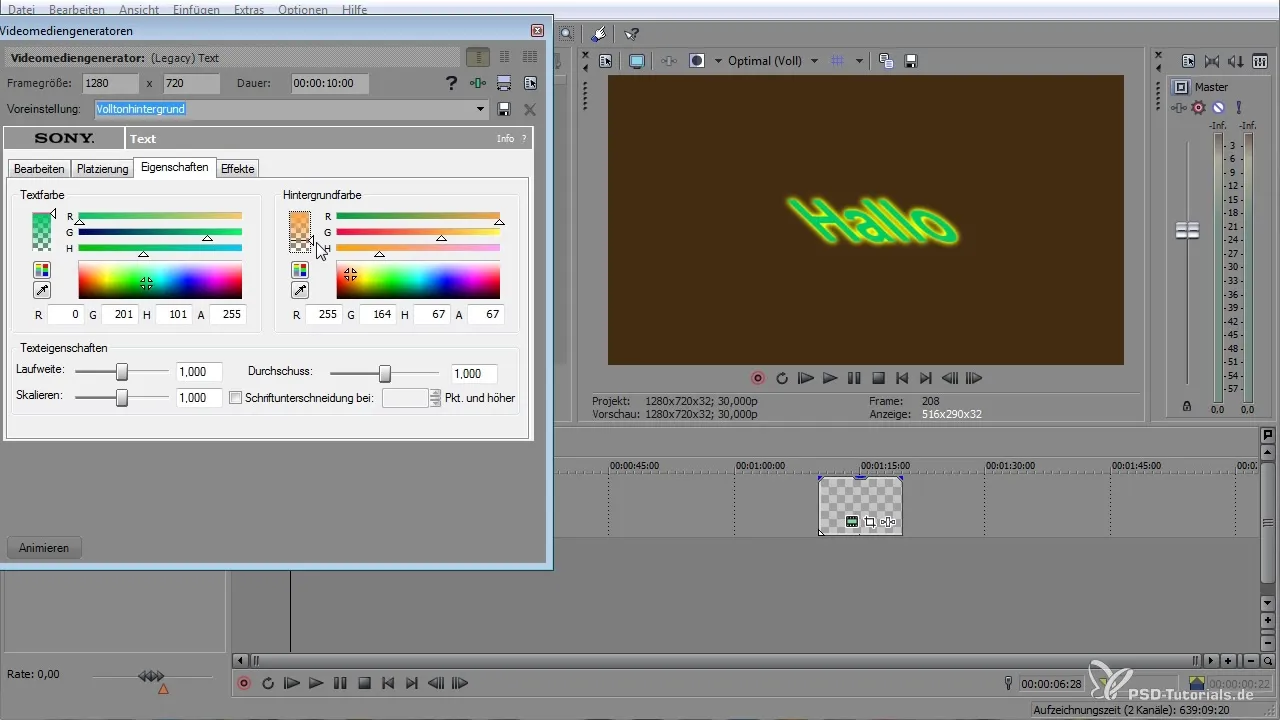
Крок 5: Додавання ефектів
Додавання ефектів може значно підвищити візуальний ефект вашого тексту. Ви можете додати тіні або контури, щоб надати тексту більше глибини. Налаштуйте м'якість та ширину цих ефектів відповідно.
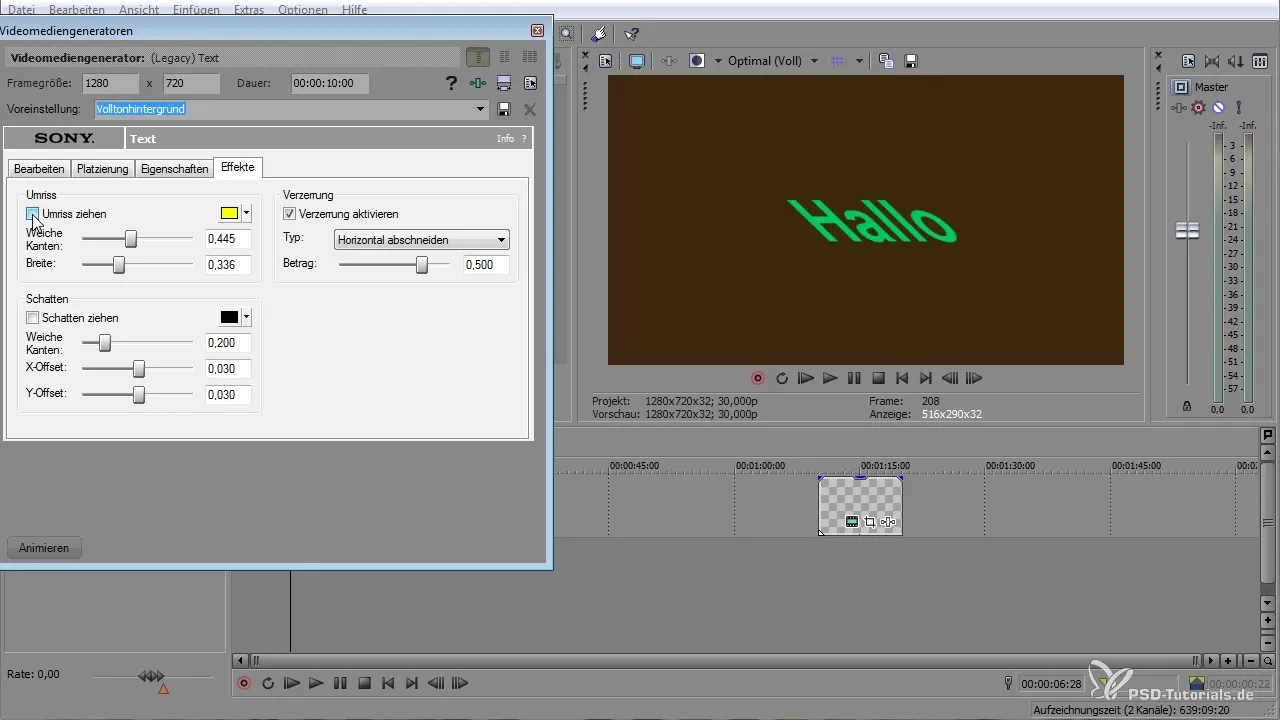
Крок 6: Анімація тексту
Щоб створити анімації для вашого тексту, ви можете використовувати ключові кадри. Виберіть ефекти, які хочете анімувати, і задайте бажані зміни на таймлайні. Використовуйте ключові кадри, щоб зробити переходи більш плавними і створити динамічні анімації.
Крок 7: Збереження тексту
Коли ви задоволені своїми налаштуваннями, ви можете зберегти текст як пресет. Таким чином, ви зможете легко використовувати свої налаштування в майбутніх проєктах, не налаштовуючи все з нуля.
Крок 8: Подальші налаштування
Використовуйте можливість працювати з окремими літерами у вашому тексті. Це забезпечить можливість створювати індивідуальні анімації для кожної літери. Ви також можете налаштувати відстань між літерами для досягнення естетично привабливого макету.
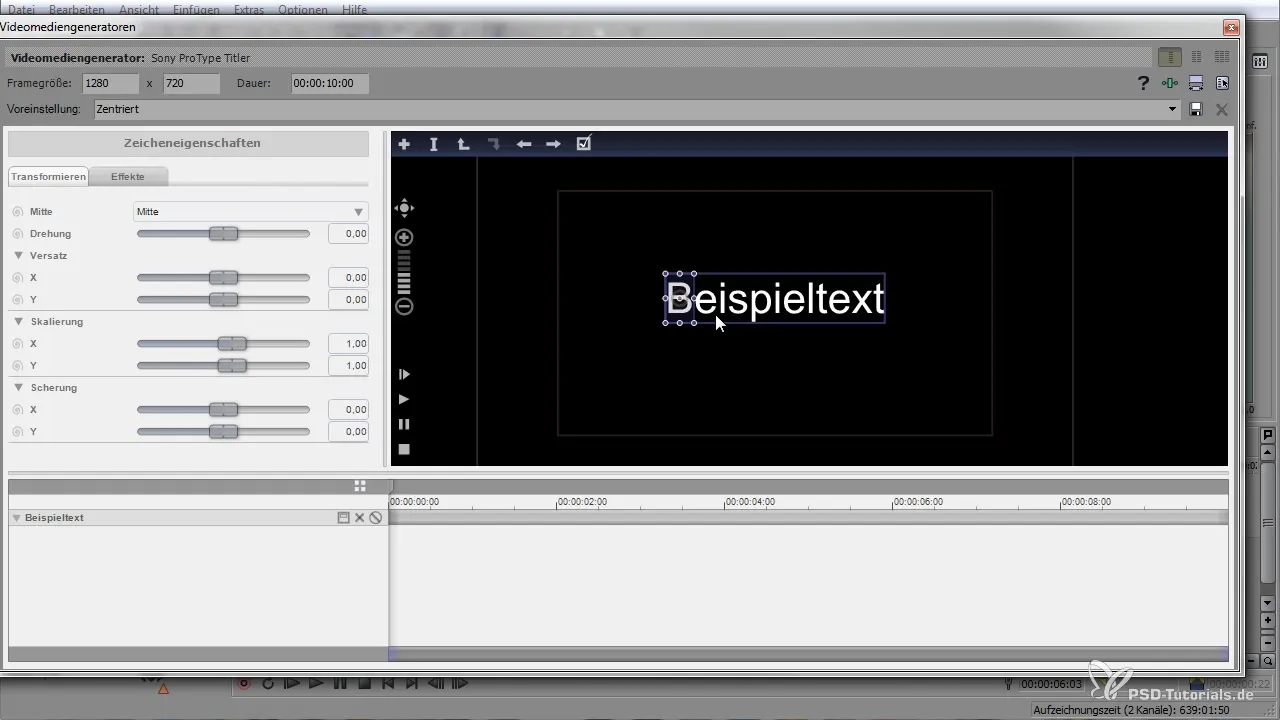
Крок 9: Макет і позиція
Переконайтеся, що ви налаштували макет та позицію тексту на екрані. Використовуйте функцію перед переглядом, щоб переконатися, що все виглядає добре і підтримує обраний стиль.
Крок 10: Остаточна перевірка та експорт
Перевірте всі налаштування тексту та анімації, щоб переконатися, що вони відповідають вашим очікуванням. Після остаточної перевірки експортуйте ваш проєкт і насолоджуйтеся привабливими текстовими анімаціями, які ви створили за допомогою ProType Titler.
Резюме - створення шарового тексту в Sony Vegas Pro
Тепер ви дізналися, як ефективно використовувати ProType Titler від Sony Vegas Pro 12 для створення вражаючих текстових анімацій. Від вибору текстового інструменту до налаштування та анімації, до збереження ваших налаштувань – ці кроки дозволять вам надати вашим відео професійний вигляд.
Поширені запитання
Як додати текст?Перетягніть ProType Titler із медіа-генератора на таймлайн.
Чи можу я анімує текст?Так, за допомогою ключових кадрів ви можете створити різні текстові анімації.
Як зберегти мої налаштування тексту?Ви можете зберегти свої налаштування тексту як пресет, щоб використовувати їх у майбутніх проєктах.
Як змінити фон моїх текстів?У ProType Titler ви можете вибрати та налаштувати колір фону або градієнт.
Чи можу я додати тіні та контури?Так, ви можете налаштувати тіні та контури, щоб надати вашому тексту більше глибини.


